Cách Vẽ Sơ Đồ Tổ Chức Trong Word: Hướng Dẫn Chi Tiết
Vẽ sơ đồ tổ chức trong Word là một kỹ năng cần thiết cho bất kỳ ai làm việc trong môi trường chuyên nghiệp. Bài viết này sẽ hướng dẫn bạn Cách Vẽ Sơ đồ Tổ Chức Trong Word một cách chi tiết, từ cơ bản đến nâng cao, giúp bạn tạo ra những sơ đồ chuyên nghiệp và trực quan. Bạn sẽ được tìm hiểu các công cụ, mẹo và thủ thuật để tối ưu hóa quá trình thiết kế, giúp bạn tiết kiệm thời gian và công sức.
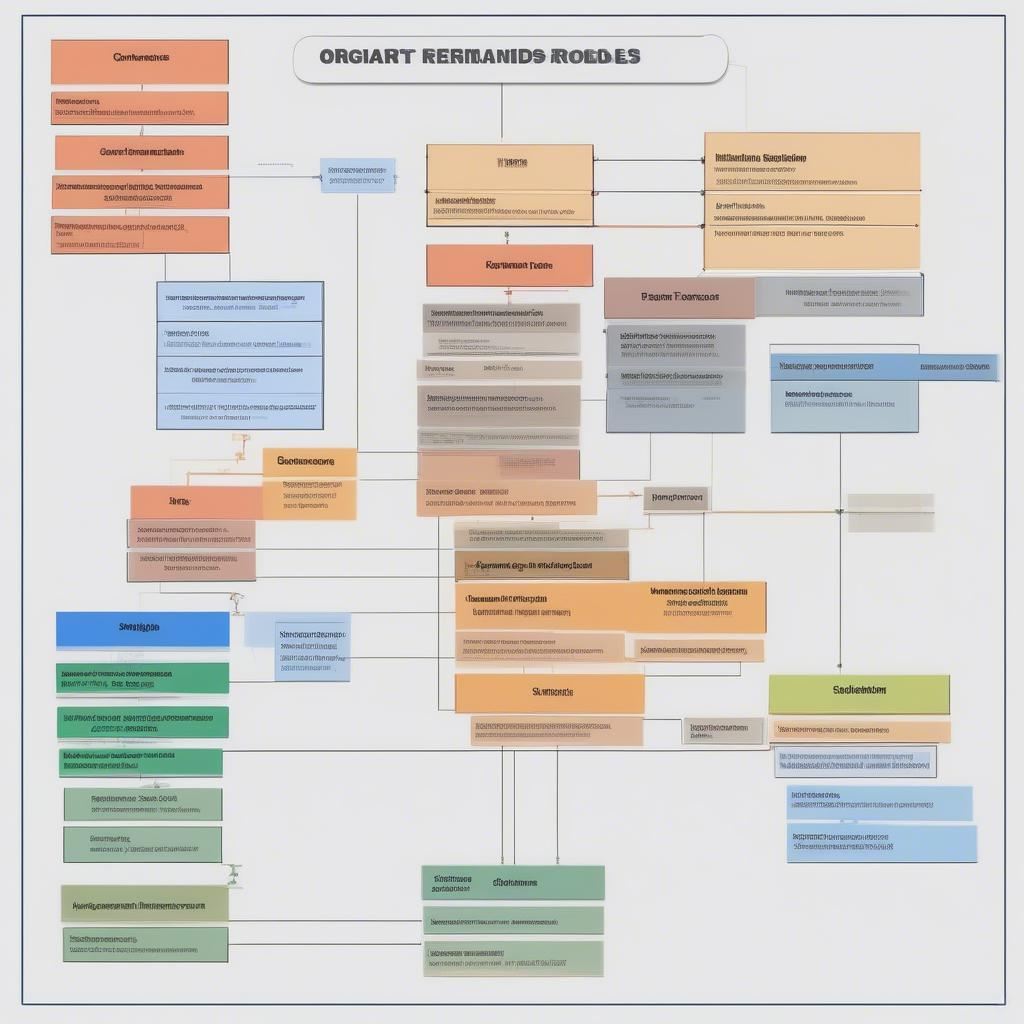 Cách vẽ sơ đồ tổ chức trong Word đơn giản
Cách vẽ sơ đồ tổ chức trong Word đơn giản
Sử dụng Word để tạo sơ đồ tổ chức mang lại nhiều lợi ích, bao gồm tính dễ sử dụng và khả năng tùy chỉnh cao. Word cung cấp các công cụ vẽ sẵn, giúp bạn dễ dàng tạo các hình khối, đường nối và thêm thông tin cho từng vị trí trong sơ đồ. Hơn nữa, bạn có thể tùy chỉnh màu sắc, font chữ và kiểu dáng của sơ đồ để phù hợp với nhu cầu của mình. Bạn cũng có thể dễ dàng cập nhật và chỉnh sửa sơ đồ khi có sự thay đổi trong tổ chức.
Hướng Dẫn Vẽ Sơ Đồ Tổ Chức Cơ Bản Trong Word
Để bắt đầu, hãy mở một tài liệu Word mới. Sau đó, chuyển đến tab “Insert” và chọn “Shapes”. Trong danh sách các hình khối, chọn hình chữ nhật để đại diện cho từng vị trí trong sơ đồ tổ chức. Kéo thả hình chữ nhật vào vị trí mong muốn trên trang và nhập tên vị trí vào bên trong hình. lãnh đạo là chức năng của Tiếp theo, sử dụng các đường nối trong mục “Shapes” để kết nối các hình chữ nhật với nhau, thể hiện mối quan hệ giữa các vị trí. Bạn có thể điều chỉnh độ dày, màu sắc và kiểu dáng của đường nối để tạo sự rõ ràng và thẩm mỹ cho sơ đồ.
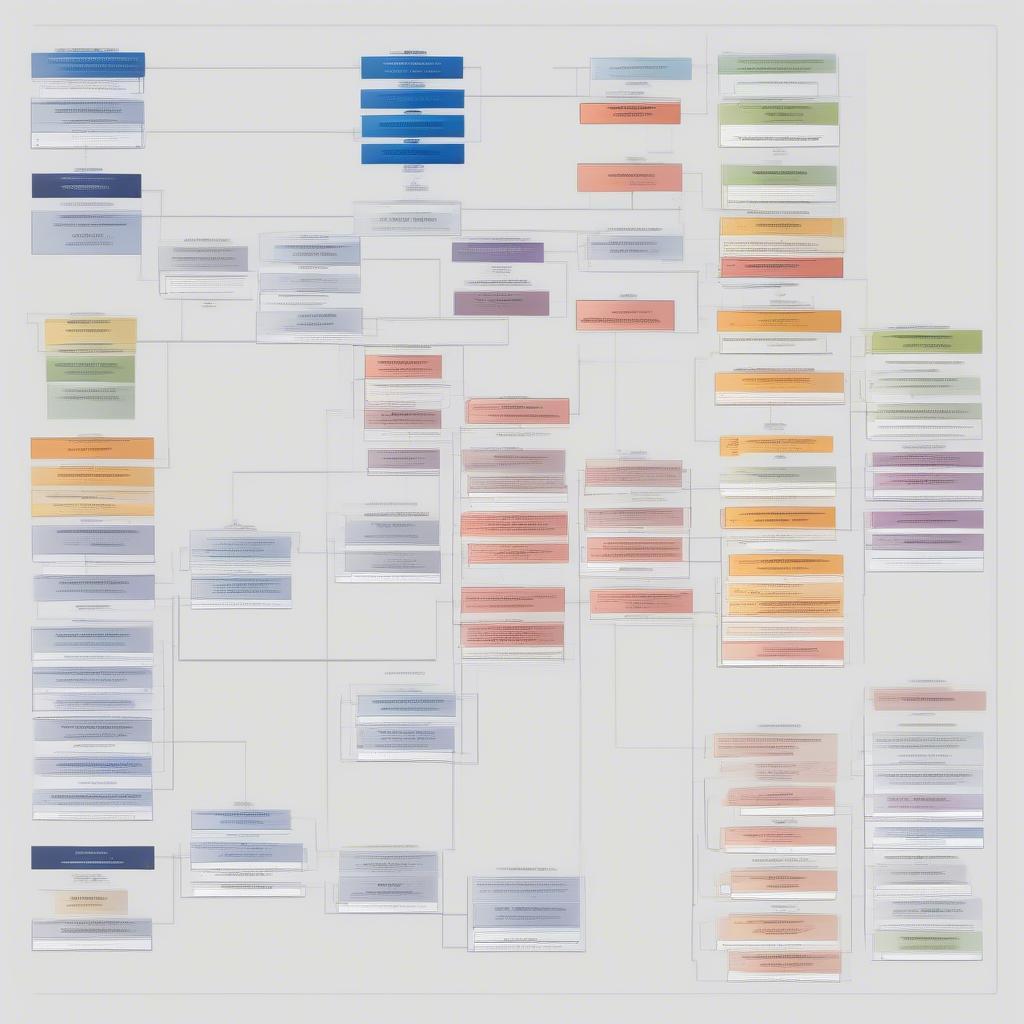 Cách vẽ sơ đồ tổ chức trong Word nâng cao
Cách vẽ sơ đồ tổ chức trong Word nâng cao
Nâng Cao Sơ Đồ Tổ Chức Của Bạn Với Word
Sau khi đã nắm vững cách vẽ sơ đồ tổ chức cơ bản, bạn có thể áp dụng các kỹ thuật nâng cao để tạo ra sơ đồ chuyên nghiệp hơn. Ví dụ, bạn có thể sử dụng các hình khối khác nhau để đại diện cho các phòng ban hoặc nhóm khác nhau trong tổ chức. Bạn cũng có thể thêm màu sắc và hiệu ứng cho các hình khối để làm nổi bật các vị trí quan trọng. đơn xin nghỉ việc mẫu Ngoài ra, Word còn cho phép bạn chèn hình ảnh và biểu đồ vào sơ đồ, giúp cung cấp thêm thông tin chi tiết.
Sử dụng SmartArt để vẽ sơ đồ tổ chức
Word cung cấp tính năng SmartArt, một công cụ mạnh mẽ giúp bạn tạo ra các sơ đồ tổ chức một cách nhanh chóng và dễ dàng. SmartArt cung cấp nhiều mẫu sơ đồ tổ chức khác nhau, từ đơn giản đến phức tạp, cho phép bạn lựa chọn mẫu phù hợp với nhu cầu của mình. Bạn chỉ cần nhập thông tin vào các ô tương ứng, SmartArt sẽ tự động tạo ra sơ đồ cho bạn.
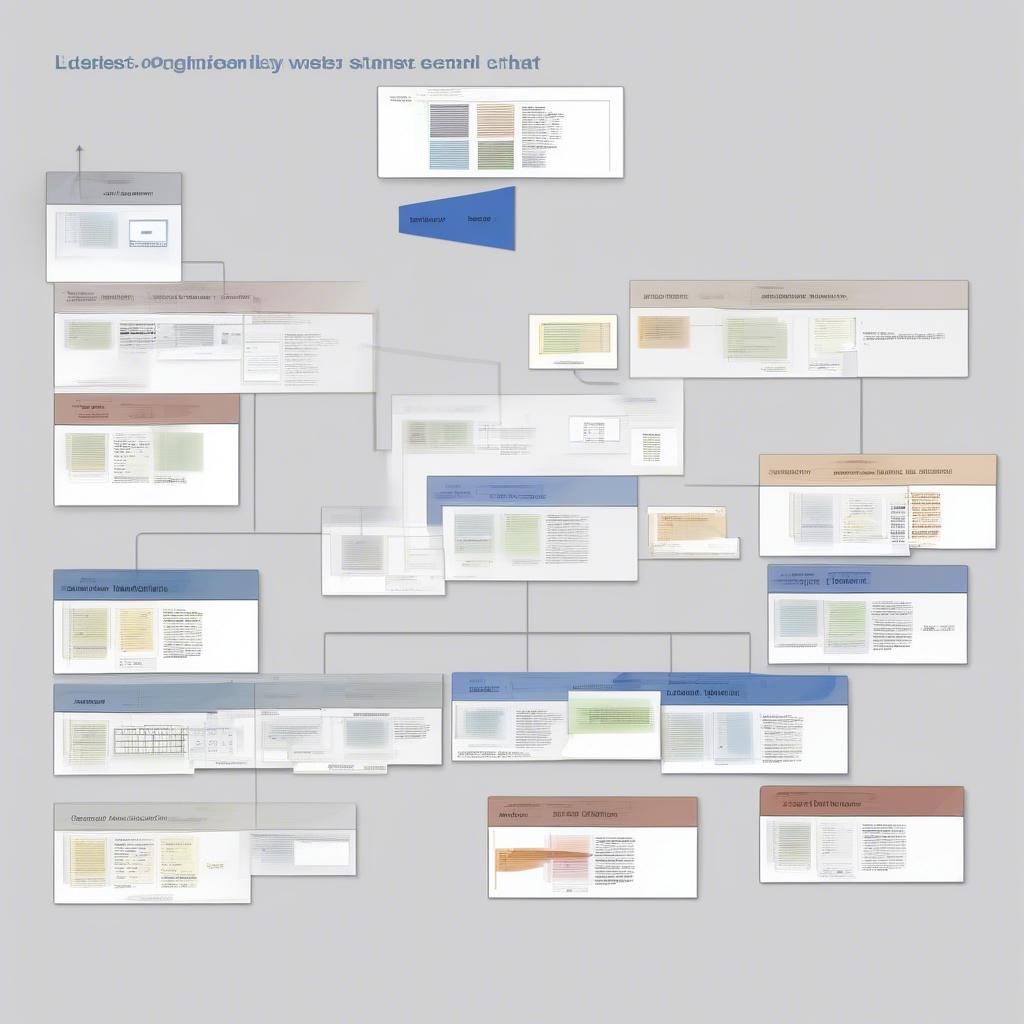 Sử dụng SmartArt để vẽ sơ đồ tổ chức
Sử dụng SmartArt để vẽ sơ đồ tổ chức
Mẹo và Thủ Thuật để Vẽ Sơ Đồ Tổ Chức Hiệu Quả
- Sử dụng lưới: Bật lưới trong Word để căn chỉnh các hình khối và đường nối một cách chính xác.
- Nhóm các đối tượng: Nhóm các hình khối và đường nối lại với nhau để dễ dàng di chuyển và chỉnh sửa. sale admin là gì
- Sử dụng phím tắt: Sử dụng các phím tắt như Ctrl+C, Ctrl+V, Ctrl+X để sao chép, dán và cắt các đối tượng.
Trích dẫn từ chuyên gia:
-
“Sơ đồ tổ chức là một công cụ quan trọng giúp minh họa cấu trúc của một tổ chức. Nó giúp mọi người hiểu rõ vai trò và trách nhiệm của từng thành viên.” – Nguyễn Văn A, Chuyên gia quản lý nhân sự.
-
“Việc sử dụng Word để vẽ sơ đồ tổ chức giúp tiết kiệm thời gian và công sức. Nó cũng cho phép bạn dễ dàng cập nhật và chỉnh sửa sơ đồ khi cần thiết.” – Trần Thị B, Chuyên gia tư vấn doanh nghiệp. cách xuất file excel
Kết Luận
Hy vọng bài viết này đã cung cấp cho bạn những kiến thức hữu ích về cách vẽ sơ đồ tổ chức trong Word. Với những hướng dẫn chi tiết và mẹo nhỏ, bạn có thể tự tin tạo ra những sơ đồ tổ chức chuyên nghiệp và trực quan, phục vụ cho công việc của mình. biên bản họp giao ban Hãy bắt đầu thực hành ngay hôm nay để nâng cao kỹ năng của bạn!
